- 公開日:
エクセルで印刷範囲の点線が動かない場合
エクセルの改ページプレビューで印刷範囲の点線が動かないと、ダイレクトに印刷範囲の調整ができないため不便です。
この記事では、エクセルで印刷範囲の点線が動かない場合の対処法をご紹介します。
詳細設定を確認する対処法や、シートを確認する対処法をご説明しています。
エクセルで印刷範囲の点線が動かない?
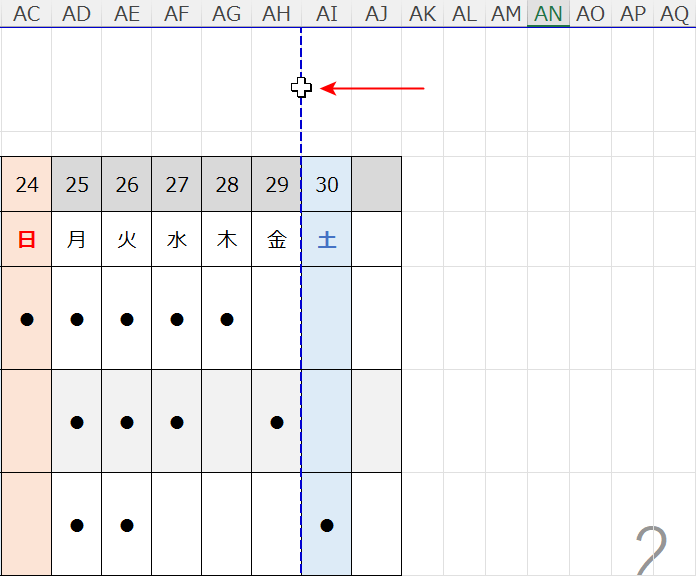
上の画像のように改ページプレビューでみたとき、印刷範囲の点線を動かせない場合があります。
以下でエクセルの印刷範囲の点線が動かない場合の対処法をご紹介します。
エクセルで印刷範囲の点線が動かない場合
エクセルの詳細設定を確認する対処法
エクセルの詳細設定を確認する対処法をご説明します。
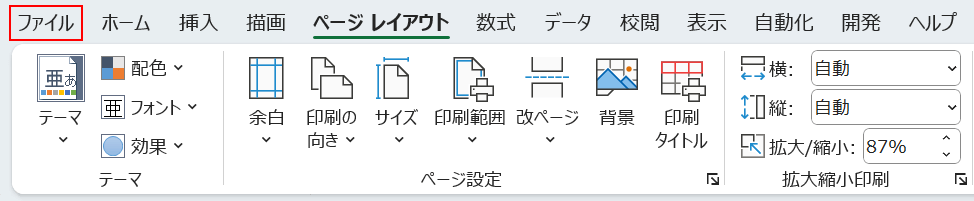
ファイルタブを選択します。
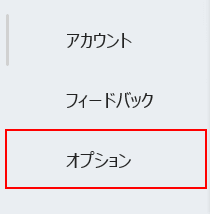
オプションを選択します。
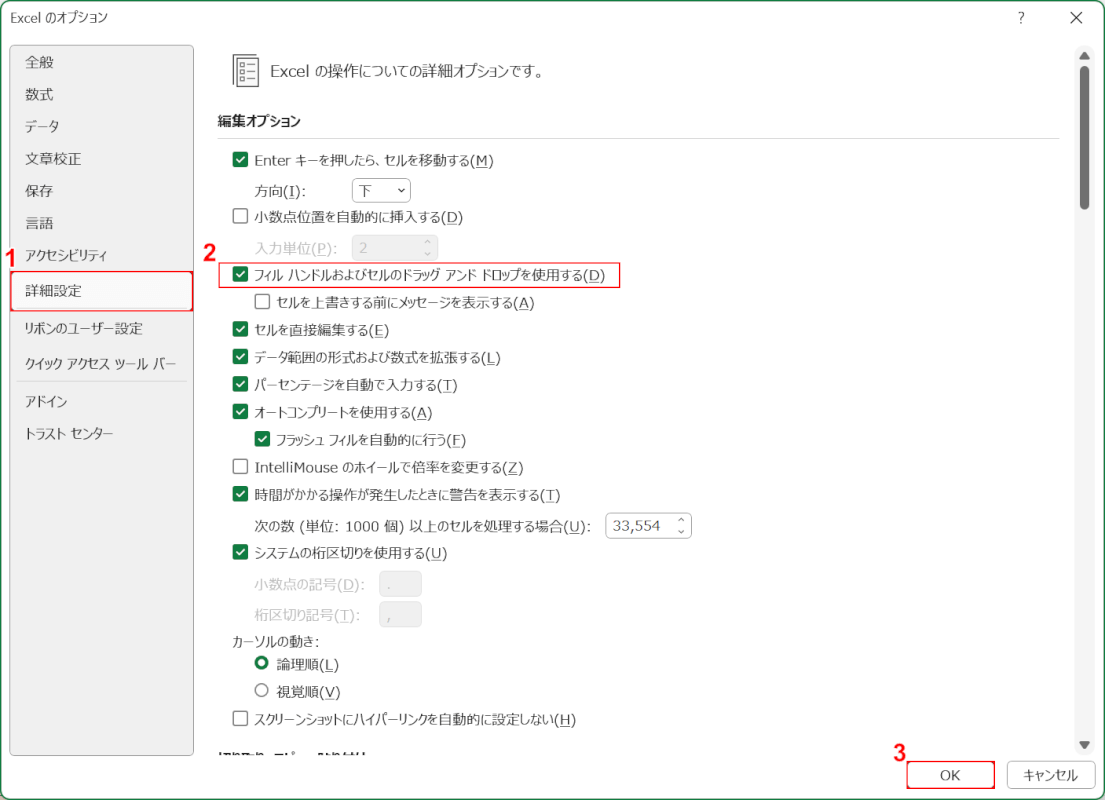
「Excelのオプション」ダイアログボックスが表示されました。
①詳細設定を選択します。
「フィル ハンドルおよびドラッグ アンド ドロップを使用する」にチェックが入っていないと、改ページプレビューで印刷範囲の点線を動かすことができません。
②「フィル ハンドルおよびドラッグ アンド ドロップを使用する」にチェックを入れ、③OKボタンを押します。
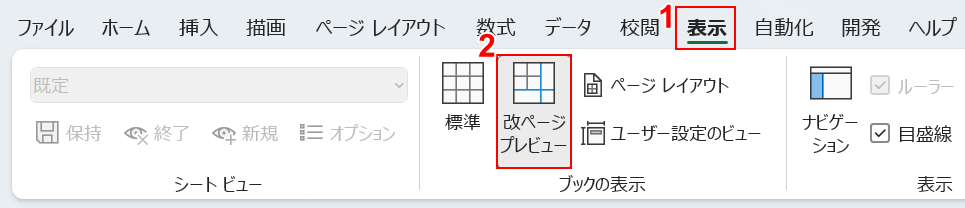
改ページプレビューで印刷範囲の点線が動かせるか確認してみましょう。
①表示タブ、②改ページプレビューの順に選択します。
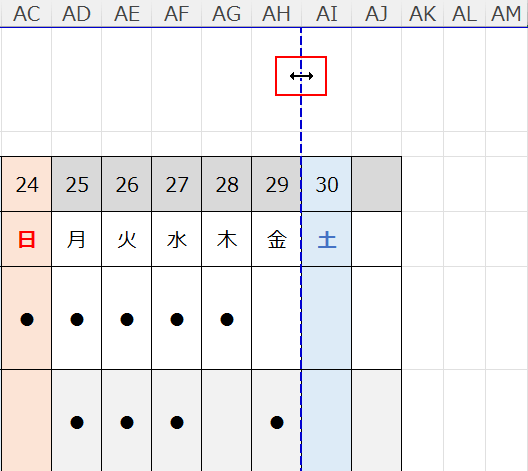
改ページプレビューが表示されました。
点線の上でマウスオーバーすると左右/上下矢印になり、点線が動かせるようになりました。
シートの選択を確認する対処法
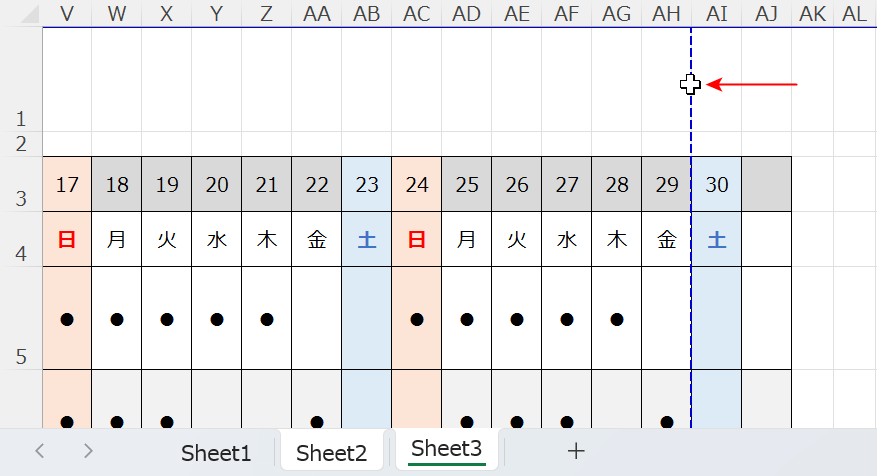
上の画像のように複数のシートが選択されていると、改ページプレビューでの点線を動かすことができません。
以下でシートの選択を確認する対処法をご説明します。
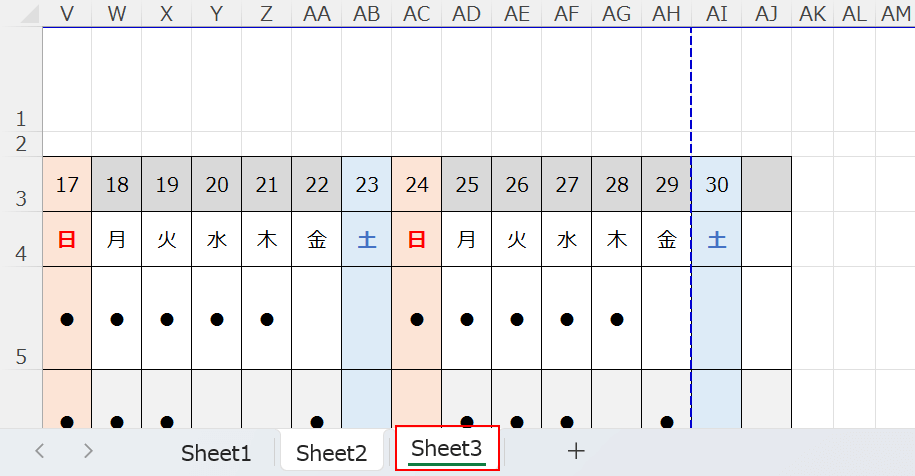
Shiftを押しながら印刷範囲を動かしたいシートを選択します。
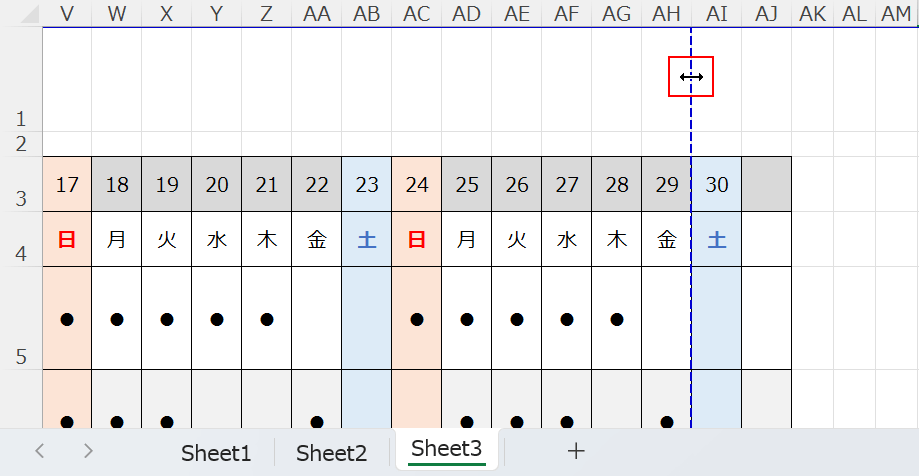
1つのシートだけが選択された状態になりました。
改ページプレビューの印刷範囲の点線が動かせるようになりました。
